Routes verwijderen¶
Om een route van uw apparaat te verwijderen, moet u eerst het routedetailsscherm openen.
Je kunt dit doen door op de infoknop aan de rechterkant van een route in het scherm met opgeslagen routes te drukken of door op een route te tikken die op de kaart is geladen.
Hieronder wordt een voorbeeld van het routedetailsscherm weergegeven:
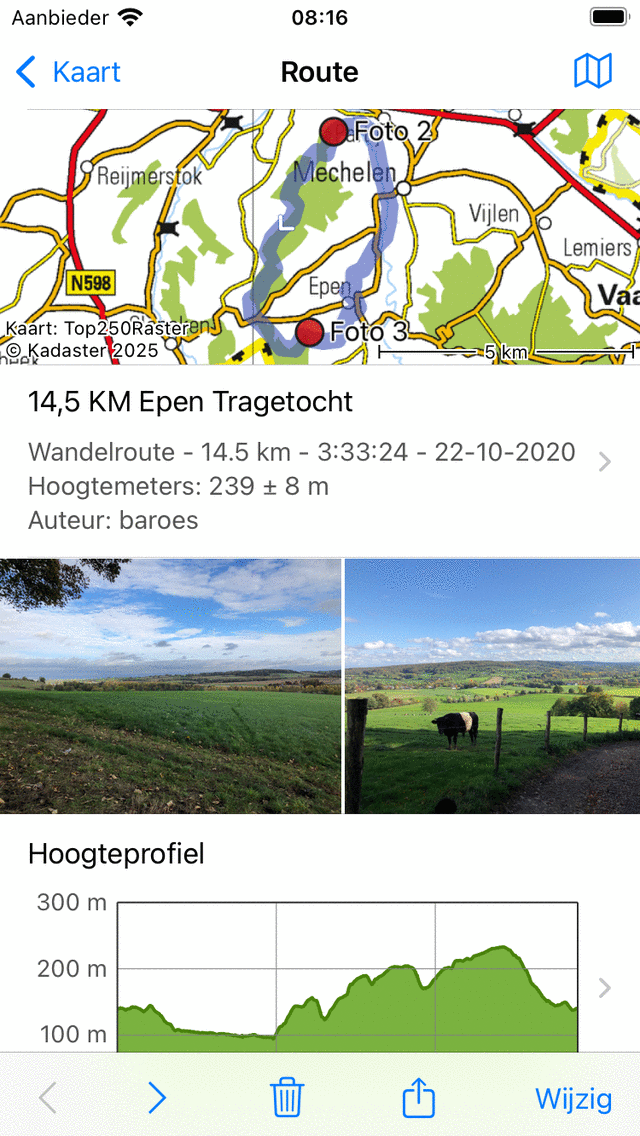
Het scherm met routegegevens.¶
Je kunt de route van je apparaat verwijderen door op het prullenbakpictogram onderaan het scherm met routegegevens te tikken. Er verschijnt een pop-up waarin u de verwijdering moet bevestigen, zoals hieronder wordt weergegeven:
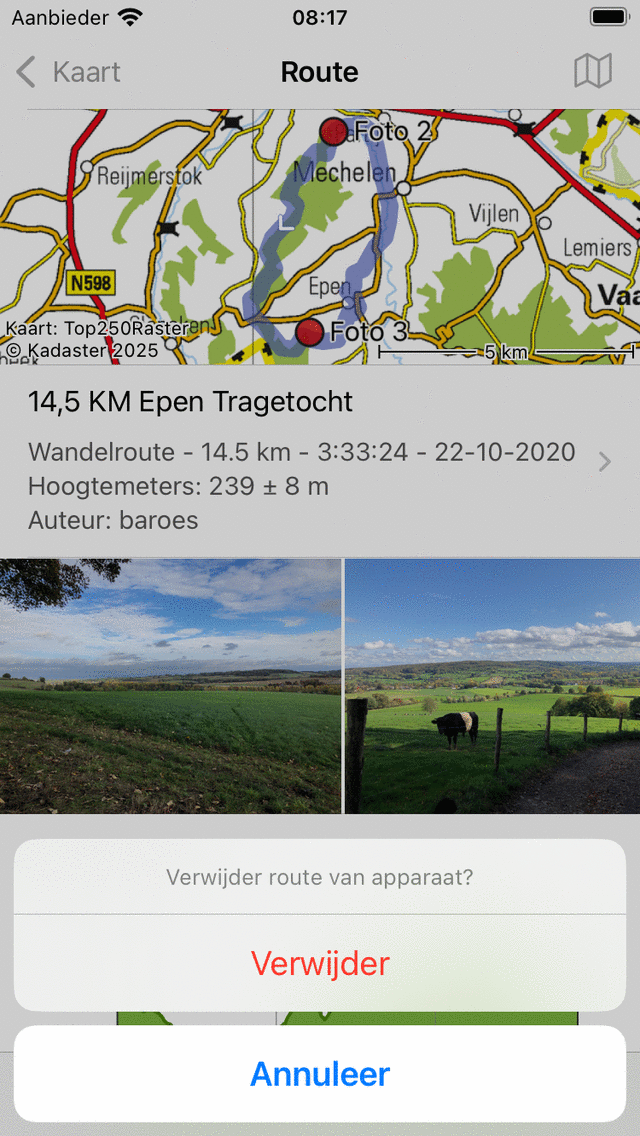
De pop-up voor verwijderen.¶
Als u op ‘Verwijderen’ drukt, wordt de route van uw apparaat verwijderd.
Als u iCloud-synchronisatie van routes hebt ingeschakeld, wordt de route ook verwijderd uit iCloud en van alle apparaten die zijn gesynchroniseerd met hetzelfde iCloud-account.
Het is ook mogelijk om meerdere routes tegelijk te verwijderen. Open het scherm met opgeslagen routes (Menu > Routes > Opgeslagen routes). Druk op ‘Meer > Selecteren’ en selecteer de routes die verwijderd moeten worden. Druk vervolgens op het prullenbakpictogram aan de onderkant van het scherm en bevestig de verwijdering.
Als je alleen een route van de kaart wilt verwijderen (en niet van het apparaat), moet je op de kaart met schuine streep in het scherm met routedetails tikken.